【サイトリンク広告表示オプション】概要や設定方法を初心者向けに解説
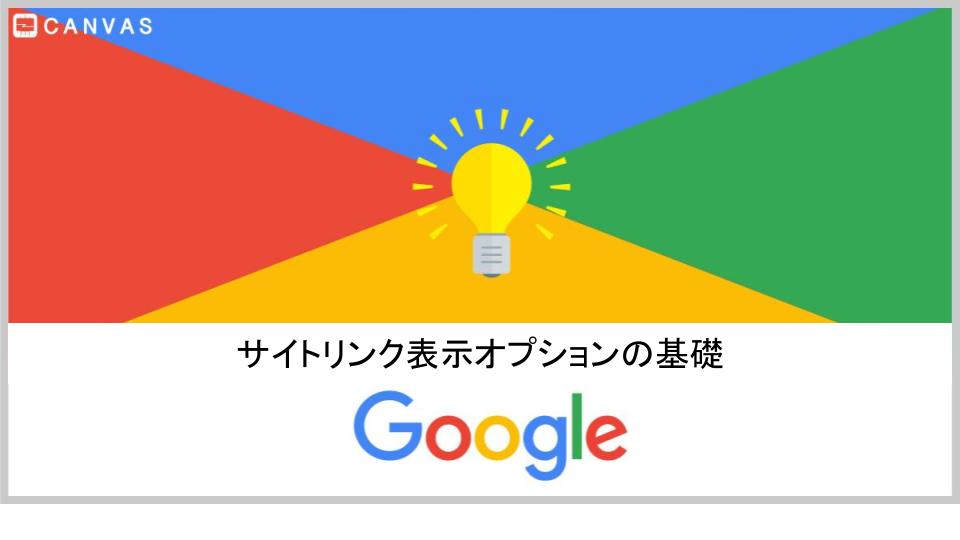
みなさん、こんにちは。D2C Rメディア部の金子です。
インターネット広告の広告運用~メディアセールスを担当しております。
Googleリスティング広告の機能である広告表示オプションのひとつ、「サイトリンク表示オプション」。
Yahoo!広告では「クイックリンクオプション」と呼びますが
仕様は同じなため、以降「サイトリンク表示オプション」に統一して解説いたします。
「サイトリンク表示オプション」は、通常の広告として設定している広告文とは別に、
Webサイト内の特定のページ(商品ページや採用ページなど)へ遷移するリンクをテキスト形式で表示することで、
特定のページにユーザーを直接誘導できるオプション機能のことです。
広告がクリックされなくても、サイトリンクからユーザーを特定のページに誘導できるため、CVRが高まることが期待できます。
この記事では、「サイトリンク広告表示オプション」の概要や設定方法、効果的な使い方を初心者向けに解説いたします。
目次
サイトリンク表示オプションとは
「サイトリンク表示オプション」とは、短いテキスト文と誘導先ページのURLがセットになった
「リンクテキスト」と任意で設定できる「説明文」で構成されます。
下の画像のように、一番上に通常の広告見出しと説明文、その下にサイトリンク表示オプションとして複数のサイトリンク
(リンクテキストと説明文)が掲載されます。
コールアウト表示オプションとの違い
コールアウト表示オプションとは、通常のテキスト広告の後に短くシンプルなキャッチフレーズを追記することで、
商品やサービスの特徴をプラスで訴求できる機能です。
通常のテキスト広告では伝えきれなかった特徴をユーザーにアピールすることができたり
ユーザーにとっても、そのキャッチフレーズを見ることで商品やサービスに関する詳しい情報を確認することができます。
ともにテキストで表示される「コールアウト表示オプション」と「サイトリンク表示オプション」ですが、
最大の違いは「リンク設定の有無」と「クリックの可不可」です。
コールアウトはリンク設定がなくテキストを表示するだけなのでクリックすることができません。
一方、サイトリンクは、テキストに加えてサイトリンクを設定するためクリックが可能です。
サイトリンク表示オプションを導入するメリット
広告の画面占有率が高くなる
様々な種類がある広告表示オプション中でも「サイトリンク表示オプション」は画面占有率が大きくなるオプションのひとつです。
スクロールせずに画面に表示される範囲が通常の広告に比べて広くなるため、
競合他社の広告よりも自社広告を目立たせることができます。
それにより、視認性が高くなりクリック率の改善が期待されます。
柔軟に設定変更ができる
リンクテキストとURLは、設定/変更の更新が簡単にできます。
そのため、セールやキャンペーンに合わせて広告を最新の状態に保つことができます。
内容変更以外にも、配信期間(期間/曜日/時間帯)の設定も可能なため、
期間限定時だけサイトリンクを設定するという活用方法もできるでしょう。
また、サイトリンクを編集しても、掲載結果データはリセットされることはないので安心して設定変更が可能となります。
広告文とは別の訴求内容を表示できる
複数のリンク先を表示できるため、ユーザーごとで異なる目的や意図に沿ったサイト誘導が可能となります。
それにより、個々のユーザーが求めていたページにユーザーを遷移することができ、
ユーザーニーズが満たされ最終的なコンバージョン率を高めることができます。
広告がクリックされなくても、サイトリンクからユーザーを特定のWebページに誘導することで
結果的にコンバージョンに繋がることが期待できます。
サイトリンク表示オプションの運用ポイント
初動はアカウント単位でリンクテキストを作成しよう
初めてサイトリンクを使用する際はまずアカウント単位で追加しましょう。
より短い時間で最も広範囲に広告が表示されるからです。
その時の注意点として、サイトリンクは全キャンペーンおよび広告グループとの関連性が高いものを使用してください。
リンクテキストの文言はできるだけ短めに
リンクテキストの文字数が短いほど、より多くのサイトリンクが表示されます。
サイトリンクで使用できる最大文字数は、半角25文字/全角12文字ですが、
全角5~7字を目安に文字数を少なくした方が沢山のサイトリンクを表示できCV率が高まります。
説明文はできるだけ追加しよう
各サイトリンクに説明文を追加することで、ユーザーにとってより役立つ情報を追加できるためクリック率が高まります。
また、説明文が入れることで画面占有率が広がり、
他の広告よりも目立ちユーザーの目に留まりやすくなるため、クリックされる可能性が高まります。
説明文を追加しても、表示できるリンク数は減らないため追加することを推奨します。
管理画面での設定方法
Google広告での設定方法
①Google広告アカウントにログイン。
②Google管理画面の左側メニューから「広告とアセット」「アセット」の順にクリック。
③表を表示を「関連付け」、キャンペーンタイプを「検索」で設定し、青い+ボタンをクリック。
④「サイトリンク」をクリック。
⑤「追加先」で、サイトリンクをどの単位で追加するかを選択。
[アカウント]、[キャンペーン]、[広告グループ] の中から選択が可能。
⑥新しいサイトリンクを作成する場合:「新規作成」を選択し、
「サイトリンクのテキスト」「説明文1」「説明文2」「最終ページURL」を入力。
既存のサイトリンクを使用する場合:「既存のものを使用」を選択しリストから使用するサイトリンクを選択。
⑦「保存」をクリック。
Yahoo!広告での設定方法
①Yahoo!広告アカウントにログイン。
②Yahoo!管理画面の「広告表示オプション」をクリックし、
「広告表示オプションの種類」の選択肢から「クイックリンクオプション」を選択。
③「オプション一覧」→「オプション作成・編集」の順番でクリックし、
「1件ずつ作成」か「一括作成」を選択。
④「クイックリンクオプション作成」の画面が表示されるため、
以下の項目を入力し「作成」をクリック。※今回は「1件ずつ作成」の場合
・クイックリンクテキスト
・クイックリンク説明文
・最終リンク先URL
・スマートフォン向けURL
・URLオプション
※「スケジュール設定」では、クイックリンクの配信期間を設定できます。
※「ターゲティング設定」では、クイックリンクを配信する曜日や時間帯を設定できます。
⑤作成が完了後、作成したクリックリンクオプションにチェックを入れ、
「関連付けの設定」から設定したい階層(キャンペーン/広告グループ)を選択。
⑥仮に「広告グループに関連付ける」を選択した場合、対象のキャンペーン/広告グループを選択。
⑦次に選択した広告グループへ関連付けるクリックリンクオプションを選択し、「設定」をクリックして完了。
※右の黄枠部分に選択したクイックリンクオプションが表示されます。
入稿規定
| 設定項目 | Google 広告 サイトリンク表示オプション |
Yahoo!広告 クイックリンクオプション |
| リンクテキスト (必須) |
半角25 文字以内 (全角12 文字以内) |
半角25 文字以内 (全角12 文字以内) |
| 説明文1 (任意) |
半角35文字以内 (全角17 文字以内) |
半角35文字以内 (全角17 文字以内) |
| 説明文2 (任意) |
半角35文字以内 (全角17 文字以内) |
半角35文字以内 (全角17 文字以内) |
| 最低設定個数 | パソコンの場合:最低 2 個 モバイルの場合:最低 1 個 |
デバイスを問わず最低 2 個 |
| 最高表示個数 | パソコンの場合: 6 個 モバイル・タブレットの場合: 8 個 |
デバイスを問わず 6 個 |
| 設定上限数 | 20個 | 20個 |
まとめ
いかがでしたでしょうか?
今回は、サイトリンク表示オプションの基本的な情報を解説いたしました。
サイトリンク表示オプションを設定することで、
ユーザーの様々な目的に対し複数のリンク先を表示できるため、ユーザーの意図目的に沿ったサイト誘導が可能になります。
設定自体も簡単かつ今からすぐに無料で始められますので、是非この機会に設定してみてはいかがでしょうか?
また、D2C Rではリスティング広告の運用実績が多数あるため、
リスティング広告についてご質問がありましたらお気軽にお問い合わせください。
【コールアウト広告表示オプション】概要や設定方法を初心者向けに解説
Googleリスティング広告とは?メリットや運用方法を解説
【やさしく解説】広告表示オプションとは?概要~設定方法までを解説


















